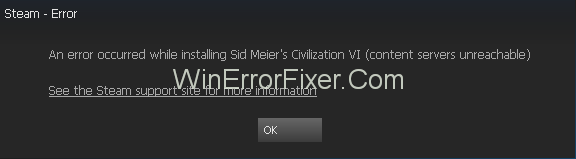Steam ir populāra videospēļu digitālās izplatīšanas vietne. Tomēr tās neskaitāmie lietotāji bieži saskaras ar problēmām, lejupielādējot spēles no šīs vietnes. Kļūda “ Nesasniedzami Steam satura serveri ” ir izplatīta problēma. Šis raksts ir par veidiem, kā lietotāji to var labot.
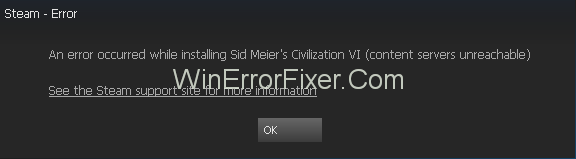
Ir vairāk nekā viens iespējamais satura serveru nesasniedzamā kļūdas iemesls, mēģinot lejupielādēt spēli pakalpojumā Steam. Iespējams, datora pretvīrusu saturs tiek atzīmēts kā ļaunprātīgs vai starpniekserveri, kas var izraisīt šķēršļus. Iespējams, ka izmantojat novecojušu Steam klienta versiju. Var būt arī citi iemesli.
Saturs
Kā novērst Steam satura serveru nesasniedzamo kļūdu
Pamatojoties uz katru iespējamo iemeslu, ir dažādi veidi, kā novērst šo problēmu. Tālāk ir sniegts visaptverošs risinājumu saraksts, un vismaz vienam no tiem vajadzētu darboties ideāli.
1. risinājums: noņemiet starpniekservera iestatījumus
Starpniekserveri bieži traucē Steam darbību. Ir divi veidi, kā starpniekserverus var atspējot:
- Google Chrome
- Tīkla iestatījumi
1: Chrome
1. darbība. Vispirms atveriet Google Chrome izvēlni un atlasiet Iestatījumi .
2. darbība. Pēc tam lapas Iestatījumi meklēšanas joslā meklējiet starpniekservera iestatījumus . Pēc tam atlasiet parādīto opciju Atvērt starpniekservera iestatījumus .
3. darbība. Atvērtajā logā atspējojiet opciju Automātiski noteikt iestatījumus .
2: izmantojot tīkla iestatījumus
1. darbība: vispirms atveriet dialoglodziņu Palaist, nospiežot Windows + R . Pēc tam ierakstiet “ inetcpl.cpl ” un noklikšķiniet uz Enter , lai to palaistu.
2. darbība. Kad tiek parādīts interneta rekvizītu logs, atlasiet cilni Savienojumi . Tajā noklikšķiniet uz LAN iestatījumi.
3. darbība . Nākamajā parādītajā logā noņemiet atzīmi no izvēles rūtiņas blakus “ Automātiski noteikt iestatījumus” , pēc tam noklikšķiniet uz Labi .
Pēc tam pārbaudiet, vai Steam satura serveru nesasniedzamā kļūda ir novērsta.
Lasi arī:
2. risinājums: atspējojiet pārlūkprogrammas paplašinājumus
Pārlūkprogrammas paplašinājumi bieži var traucēt lietojumprogrammu, tostarp Steam, vienmērīgu darbību.
Lai pārlūkprogrammā atspējotu paplašinājumus, ir jāveic šādas darbības:
1. darbība: pārlūkprogrammas izvēlņu joslā atlasiet Citi rīki .
2. darbība . Pēc tam atlasiet Paplašinājumi . Parādītajā logā noklikšķiniet uz Noņemt , lai atspējotu visus paplašinājumus pa vienam.
3. darbība. Visbeidzot, atkārtoti palaidiet pārlūkprogrammu un pārbaudiet, vai Steam satura serveru nesasniedzamā problēma ir novērsta.
3. risinājums: mainiet lejupielādes reģionu
Steam saturs tiek sakārtots, pamatojoties uz reģioniem. Noklusējuma reģions tiek automātiski iestatīts, pamatojoties uz jūsu reālās atrašanās vietas izsekošanu tīklā.
Tomēr reģionā esošie serveri var tikt pārslogoti vai var rasties aparatūras traucējumi. Ja tas notiek jūsu reģionā, satura lejupielāde pakalpojumā Steam var tikt traucēta. Tādējādi viens no problēmas risināšanas veidiem ir Steam lejupielādes reģiona maiņa.
1. darbība : vispirms atveriet Steam sadaļu Iestatījumi ekrāna augšējā kreisajā stūrī. Pēc tam atlasiet Lejupielādes .
2. darbība : otrkārt, dodieties uz sadaļu Lejupielādes reģions un atlasiet alternatīvu reģionu.
3. darbība : Beidzot restartējiet Steam un pārbaudiet, vai ir novērsta Steam satura serveru nesasniedzamā kļūda.
4. risinājums: izdzēsiet clientregistry.blob
Vēl viens iespējamais problēmas iemesls var būt Steam klientu reģistra bojājumi. Tādējādi risinājums ir reģistra dzēšana. Lai to izdarītu, veiciet tālāk norādītās darbības.
1. darbība . Vispirms aizveriet Steam un visus citus uzdevumus. Pēc tam dodieties uz Steam direktoriju, kura noklusējuma adrese ir C:\Program Files\Steam .
2. darbība. Tagad atlasiet failu ar nosaukumu “ clientregistry.blob”. Ir divas lietas, ko varat darīt ar to:
- Izdzēsiet to vai
- Pārdēvējiet to par “ clientregistryold.blob ”
3. darbība: restartējiet Steam un pārbaudiet, vai kļūda ir novērsta. Ja nē, pārejiet uz 5. darbību.
4. darbība: vēlreiz apmeklējiet Steam direktoriju un atrodiet failu Steamreporter.exe. Palaidiet šo lietojumprogrammu un atkārtoti atveriet Steam, lai pārbaudītu, vai joprojām pastāv Steam satura serveru nesasniedzamā kļūda.
5. risinājums: notīriet savu Steam lejupielādes rindu
Problēma var būt saistīta arī ar pārmērīgu Steam gaidošo lejupielāžu skaitu. Šādā gadījumā ieteicams tos dzēst, lai atrisinātu problēmu, ka “ satura serveri nav sasniedzami”.
1. darbība: vispirms atveriet Steam cilni Bibliotēka .
2. darbība. Pēc tam apakšā noklikšķiniet uz opcijas Lejupielādes apturētas , lai iegūtu lejupielādes rindu. Rindā noņemiet katru vienumu, kura lejupielāde gaida. Lai to izdarītu, noklikšķiniet uz krusta ikonas uz katra vienuma.
3. darbība: pēc visu neapstiprināto lejupielāžu dzēšanas ar peles labo pogu noklikšķiniet uz spēlēm, atlasiet opciju Iestatījumi . Pēc tam katram no tiem atlasiet Atinstalēt .
4. darbība: beidzot apstipriniet darbību apstiprinājuma logā, kas tiks parādīts. Izlasiet, kā mēs labojām Steam lejupielādes apturēšanas un restartēšanas kļūdu.
6. risinājums: izmantojiet flushconfig
Problēmu var arī atrisināt, izpildot komandu konfigurācijas atiestatīšanai. Tālāk ir norādīta metode.
1. darbība. Sāciet, atverot dialoglodziņu Palaist, nospiežot Windows + R .
2. darbība: pēc tam ierakstiet “ steam://flushconfig” un pēc tam noklikšķiniet uz Enter .
3. darbība : uznirstošajā logā noklikšķiniet uz Labi .
4. darbība. Visbeidzot, restartējiet Steam .
7. risinājums: palaidiet Steam drošajā režīmā ar tīklu
Vēl viens veids, kā novērst Steam lejupielādes kļūmes problēmu, ir datorā iespējot drošo režīmu. Lai ieslēgtu drošo režīmu, veiciet tālāk norādītās darbības.
1. darbība. Vispirms izslēdziet datoru. Un pēc tam atkal ieslēdziet to un, kamēr sistēma sāk darboties, nepārtraukti nospiediet taustiņu F12 vai F8 .
2. darbība. Ekrānā parādīsies opciju saraksts. Pārvietojieties starp tiem, izmantojot bulttaustiņus, un atlasiet “ Iespējot drošo režīmu ar tīklu”. Pēc tam nospiediet taustiņu Enter .
3. darbība. Visbeidzot, atkārtoti atveriet Steam un pārbaudiet, vai varat lejupielādēt vai instalēt normāli.
Ir daži citi veidi, kā iespējot drošo režīmu, izmantojot tīklu, tostarp komandu uzvednes palaišana. Tomēr šī ir salīdzinoši vienkārša metode.
8. risinājums: atspējojiet drošo tīmekli no maršrutētāja
Wi-Fi maršrutētājā bieži ir funkcija, ko sauc par drošu tīmekli. Tas ir paredzēts, lai bloķētu programmas un datus, kas tiek uzskatīti par nedrošiem. Tomēr drošais tīmeklis var izfiltrēt pat noderīgas un nekaitīgas lietojumprogrammas, un iespējams, ka šī funkcija bloķē Steam. Tādējādi šī iestatījuma atspējošana var palīdzēt atrisināt problēmu.
Nav viena veida, kā atspējot drošo tīmekli, jo ir dažādu zīmolu maršrutētāji. Tehniķis būtu vispiemērotākais šīs tehnikas ieviešanai. Varat arī saņemt palīdzību no maršrutētāja uzņēmuma tīmekļa vietnes.
Lai iegūtu priekšstatu par drošo tīmekli, dodieties uz sadaļu Windows drošība. Pēc tam pārbaudiet sadaļas par vecāku kontroli un aizsardzību pret vīrusiem.
9. risinājums: atspējojiet pretvīrusu un Defender vai ugunsmūri
Steam satura lejupielādes procesu var kavēt arī pretvīrusu programmatūra. Lai gan Steam ir sadarbojies ar lielāko daļu pretvīrusu programmatūras zīmolu, lai nodrošinātu problēmu trūkumu, joprojām var būt dažas reizes, kad rodas problēma.
Pretvīrusu un ugunsmūra atspējošana var īslaicīgi atrisināt problēmu. Tomēr šo aizsardzības līdzekļu atspējošana ilgtermiņā nav ieteicama. Lai gan tie pagaidām ir atspējoti, pārlūkojot internetu, jāievēro īpaša piesardzība.
Tālāk ir norādītas dažas no izplatītākajām pretvīrusu un ugunsmūra sistēmām, kurām ir problēmas ar tādām lietojumprogrammām kā Steam.
1. Windows Defender
Lai atspējotu ugunsmūri Steam failiem, rīkojieties šādi:
1. darbība. Vispirms atveriet Windows Defender drošības centru , veicot meklēšanu Windows meklēšanas joslā.
2. darbība. Atvērtajā logā atlasiet Aizsardzība pret vīrusiem un draudiem. Pēc tam pārejiet uz opciju Vīrusu un draudu aizsardzības iestatījumi .
3. darbība. Pēc tam dodieties uz sadaļu Pievienot vai noņemt izņēmumus . Pēc tam atlasiet opciju Exclude a Folder un pievienojiet mapi C:\Program Files (x86)\Steam .
4. darbība. Visbeidzot, saglabājiet izmaiņas un restartējiet datoru. Pēc tam atveriet Steam .
Pēc šīs metodes izmantošanas vēlams palaist Steam kā administratoru. Lai to izdarītu, ar peles labo pogu noklikšķiniet uz Steam ikonas un atlasiet Rekvizīti . Pēc tam dodieties uz cilni Saderība un atzīmējiet opciju “ Palaist šo programmu kā administratoram ”. Visbeidzot noklikšķiniet uz Labi .
2. Kaspersky AV
Šis pretvīrusu rīks bieži var mēģināt bloķēt tādas lietojumprogrammas kā Steam. Tāpat kā iepriekšējais, arī šim antivīrusam ir iespēja atbrīvot noteiktus failus no tā kompetences. Šis ir veids, kā atbrīvot Steam no reāllaika skenēšanas:
1. darbība: vispirms atveriet Kaspersky AV un dodieties uz sadaļu Iestatījumi .
2. darbība. Pēc tam atlasiet “ Papildu”. Pēc tam atlasiet “ Draudi un izņēmumi”.
3. darbība. Tagad sadaļā “Uzticamā zona” pievienojiet Steam.exe . Pēc tam mainiet iestatījumus uz “ Neierobežot lietojumprogrammu darbību ” un “ Neskenēt atvērtos failus”.
4. darbība. Visbeidzot, restartējiet datoru un pārbaudiet spēļu failu integritāti tādā pašā veidā, kā aprakstīts iepriekš.
3. McAfee Antivirus
Ja jums ir šis antivīruss, atlasīto failu izslēgšana no tā reāllaika skenēšanas nav iespējama. Tā vietā reāllaika skenēšana ir pilnībā jāizslēdz.
1. darbība : vispirms atveriet McAfree . Pēc tam dodieties uz opciju Aizsardzība pret vīrusiem un spiegprogrammatūru .
2. darbība. Pēc tam izslēdziet reāllaika skenēšanas opciju. Un pēc tam restartējiet datoru un atveriet Steam .
3. darbība. Pēc tam dodieties uz bibliotēku un atrodiet spēli, kurā ir problēmas.
4. darbība. Turklāt ar peles labo pogu noklikšķiniet uz tā un atlasiet Rekvizīti . Rekvizītu logā dodieties uz cilni Vietējie faili .
5. darbība: Visbeidzot atlasiet “ Pārbaudīt spēles kešatmiņas integritāti ” un pārbaudiet spēles failu integritāti. Tas nodrošinās, ka bez aizsardzības netiks ievadīti nevēlami vai ļaunprātīgi dati.
4. ESET NOD32
Šis antivīruss bieži mēdz bloķēt noteiktus lietojumprogrammu failus, tostarp Steam. Par laimi, tas nodrošina iespēju atbrīvot atlasītos failus no reāllaika skenēšanas. Lai to izdarītu, veiciet tālāk norādītās darbības.
1. darbība: vispirms nokopējiet Steam direktorija adresi: C:\Program Files (x86)\Steam
2. darbība . Pēc tam atveriet ESET NOD32 . Tagad ielīmējiet adresi sadaļā “ Izslēgt no reāllaika skenēšanas”.
3. darbība. Visbeidzot, restartējiet datoru un pārbaudiet spēļu failu integritāti tādā pašā veidā, kā aprakstīts iepriekš.
10. risinājums: lejupielādējiet jaunāko Steam versiju
Atjauninātās Steam klienta versijas izmantošana var palīdzēt tikt galā ar aplūkojamo problēmu. Lai to izdarītu, vispirms ir jāizdzēš vecākās versijas faili un dati.
1. darbība: vispirms dodieties uz C:\Program Files (x86)\Steam . Lai to izdarītu, ierakstiet šo adresi dialoglodziņā Palaist un nospiediet taustiņu Enter .
2. darbība: Steam direktorijā izdzēsiet visus failus un mapes, izņemot trīs tālāk norādītos.
- Steam.exe (lietojumprogramma)
- SteamApps mape
- Lietotāja datu mape
3. darbība. Visbeidzot, apmeklējiet Steam vietni, lai lejupielādētu un instalētu jaunāko versiju . Pārliecinieties, vai tas ir instalēts tajā pašā direktorijā, kurā ir vecāks.
Saistītās ziņas:
Secinājums
Tādējādi tika apspriestas dažādas metodes Steam kļūdas “ Satura serveri nesasniedzami ” novēršanai. Ir sniegts visaptverošs iespējamo risinājumu saraksts, ko ikviens lietotājs var viegli ieviest. Jebkurš vai visi no šiem risinājumiem noteikti darbojas. Tomēr, ja problēma joprojām pastāv, lietotājs var apsvērt iespēju izmantot eksperta palīdzību.